PS的功能超级强大,主要应用于图标设计和各种图片照片的编
作者:二师兄的小弟九 时间:2021-07-18 16:11:07
PS的功能超级强大,主要应用于图标设计和各种图片照片的编辑。下面非凡小编就教大家怎么使用PS将人物的脸部变得通透,看起来白里透红。感兴趣的小伙伴不要错过,赶快来看一下吧!
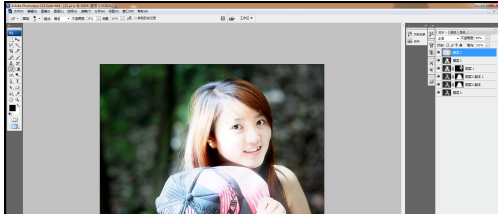
PS怎么让脸部变得通透
1、打开PS,按crl+o打开图片,如图

2、复制图层副本,按crl+B打开色彩平衡对话框,虚裕设置色阶为-28,-18,-22,点击确定,如图
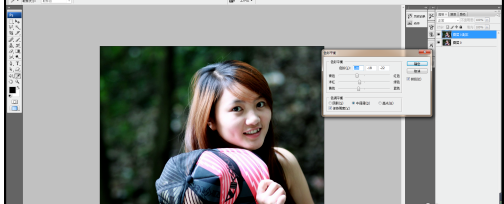
3、设置图层混合模式为滤色,点击确定,如图
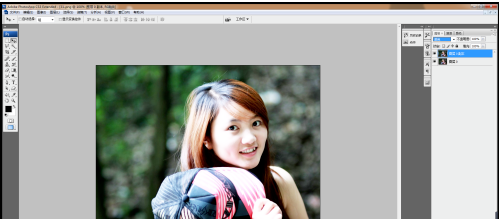
4、添加图层蒙版,选择滤镜,模糊,高斯模糊,然后设置前景色为黑色,选择画笔工具,在人物的脸部周围开始涂抹,如图
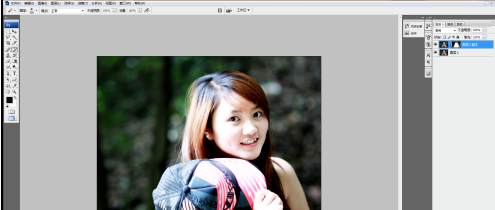
5、继续复制图层副本,选择滤镜,锐化,USM锐化,设置数量为40%,半径为1.5像素,阈值为1色阶,点击确定,如图

6、继续复制背景副本,设置图层混合模式为滤色,如图

7、按crl+alt+shift+E盖印图层,设置前景色为黑色,选择画笔工具继续涂抹,设置图层混合丽捕撤模式为变暗,点击确定,如图
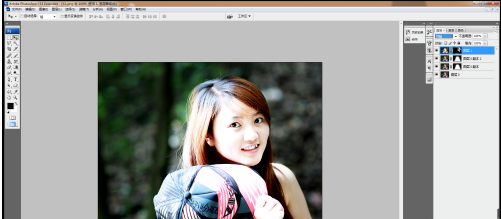
8、隐藏其他图层,选择红色通道,按crl键对通道区域载入选区,然后按crl+J提取图层,选择滤镜,模糊,径向模糊,设置数值点击确定,如图

9、显示图层,选择橡皮擦工具,将人物的眼睛和嘴唇哨沫擦出来,如图
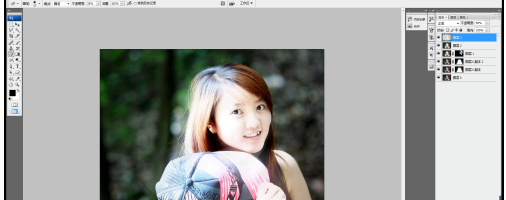
好了,今天的分享就到这里了,想要学习更多软件教程就来二师兄下载网,快快收藏吧,更多精彩不容错过!
以上软件教程是由二师兄下载网 www.esxxz.com 收集和整理,欢迎大家收藏和分享! 相关软件
 呆萌PS2模拟器 DamonPS2模拟器 PPSSPP
呆萌PS2模拟器 DamonPS2模拟器 PPSSPP
 PSK app
PSK app
 卫星定位GPS海拔
卫星定位GPS海拔
 摩羯星GPS
摩羯星GPS
 ZipSigner
ZipSigner
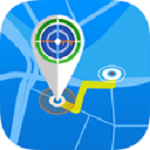 gps工具箱
gps工具箱
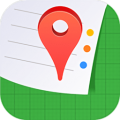 定位器安卓版介绍
提供有效的位置定位(GPS、基站、WIFI三种模式)包括卫星地图和移动轨迹记录,它能够实时的定位他们的位置信息,
定位器安卓版介绍
提供有效的位置定位(GPS、基站、WIFI三种模式)包括卫星地图和移动轨迹记录,它能够实时的定位他们的位置信息,
 高度海拔GPS指南针
高度海拔GPS指南针
 ps作图大师
ps作图大师
 FPS射击大师
FPS射击大师
 战斗行动FPS枪袭
战斗行动FPS枪袭
 反恐精英FPS
反恐精英FPS
 真实FPS射击3d
真实FPS射击3d
 真实FPS射击3D游戏官方手机版 v1.21.0.6
真实FPS射击3D游戏官方手机版 v1.21.0.6
 安卓ps2以太模拟器官方中文版 v654
安卓ps2以太模拟器官方中文版 v654
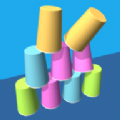 Cups Collapse游戏安卓版 v0.0.1
Cups Collapse游戏安卓版 v0.0.1
 新ps2模拟器官方安卓版 valpha-654
新ps2模拟器官方安卓版 valpha-654
 篮球障碍赛游戏官方正式版(Basketball Hoops) v0.1
篮球障碍赛游戏官方正式版(Basketball Hoops) v0.1
相关攻略资讯
养眼妹子
相关搜索

 steam怎么手机端
steam怎么手机端 皮皮鲁影视怎么看
皮皮鲁影视怎么看 菜怎么做
菜怎么做 转生成蜘蛛又怎么样樱花动漫
转生成蜘蛛又怎么样樱花动漫 这个世界怎么了表情包
这个世界怎么了表情包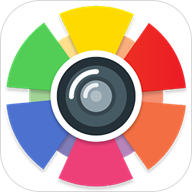 脸部编辑器
脸部编辑器 茶杯狐 努力让找电影变得简单
茶杯狐 努力让找电影变得简单 不要靠近女人会变得不幸表情包
不要靠近女人会变得不幸表情包 不要靠近男人会变得不幸表情包
不要靠近男人会变得不幸表情包








